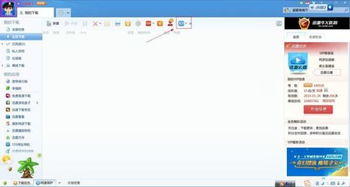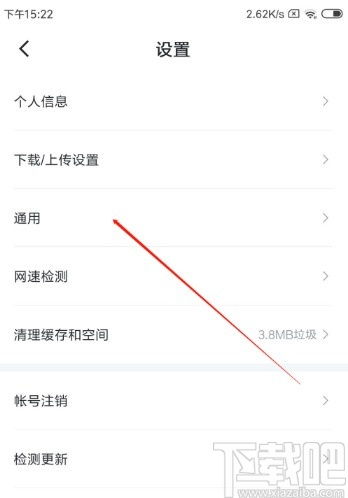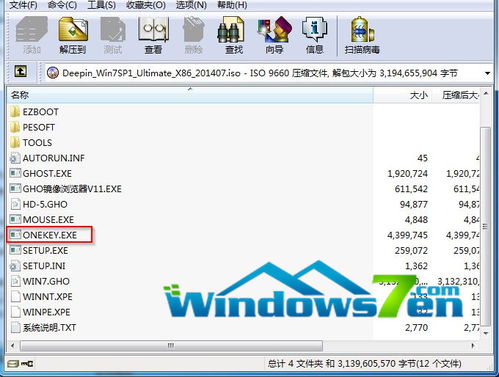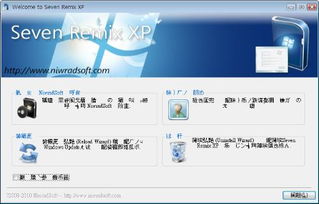XP系统迅雷7去广告及应用精简版
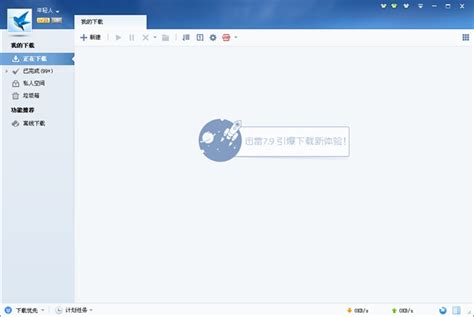
迅雷7作为一款基于多资源超线程技术的下载软件,自2010年发布以来,凭借其高速下载体验和丰富的功能,深受用户喜爱。然而,对于追求纯净使用体验的用户来说,迅雷7自带的广告和插件可能会稍显繁琐。本文将详细介绍如何在XP系统下,自己动手去除迅雷7的广告,并管理其应用平台,让你的下载之旅更加清爽和高效。

一、准备工作
在开始操作之前,你需要准备一些基本的工具和知识。首先,确保你已经安装了迅雷7,并且拥有管理员权限。其次,你需要了解一些关于Windows XP系统的文件夹路径和权限设置,以便能够准确地找到并修改相关文件。

二、去除迅雷7广告
方法一:修改hosts文件
1. 打开hosts文件:使用记事本或其他文本编辑器打开位于`C:\WINDOWS\system32\drivers\etc\`目录下的`hosts`文件。注意,由于`hosts`文件位于系统目录,你可能需要以管理员权限运行记事本或其他编辑器。

2. 添加广告域名:在`hosts`文件的末尾,添加以下行,以屏蔽迅雷的广告域名:

```
0.0.0.0 pubstat.sandai.net
0.0.0.0 mcfg.sandai.net
0.0.0.0 biz5.sandai.net
0.0.0.0 float.sandai.net
0.0.0.0 cl.kankan.xunlei.com
0.0.0.0 mtips.xunlei.com
0.0.0.0 211.94.190.80
0.0.0.0 adsresult.joywell.com.cn
0.0.0.0 advstat.xunlei.com
0.0.0.0 wy.xunlei.com
0.0.0.0 kkpgv.xunlei.com
0.0.0.0 statis.kankan.xunlei.com
0.0.0.0 server1.adpolestar.net
0.0.0.0 mpv.sandai.net
0.0.0.0 recommend.xunlei.com
```
3. 保存并关闭文件:保存对`hosts`文件的修改,并关闭编辑器。
4. 重启迅雷:重新启动迅雷7,你会发现广告已经被屏蔽。
方法二:删除广告文件夹
1. 找到广告文件夹:在迅雷7运行时,输入`%temp%`(不带双引号)进入临时文件夹,然后找到`Thunder Network\Thunder`目录下的`AD`文件夹。注意,这个文件夹可能在迅雷运行一次后才会出现。
2. 删除广告文件:清空`AD`文件夹中的所有文件。
3. 修改文件夹权限:右键点击`AD`文件夹,选择“属性”,然后切换到“安全”标签页。点击“高级”,取消“从父项继承的权限”,然后选择“删除”。确认操作后,广告文件夹的权限将被修改,迅雷将无法在其中写入广告文件。
方法三:使用批处理文件
如果你对命令行操作比较熟悉,可以使用批处理文件来自动化去除广告的过程。以下是一个简单的批处理文件示例:
```batch
@echo off
echo 屏蔽迅雷广告中...
echo 127.0.0.1 plugin.xl7.xunlei.com >> %systemroot%\system32\drivers\etc\hosts
echo 127.0.0.1 search.daquan.xunlei.com >> %systemroot%\system32\drivers\etc\hosts
echo 屏蔽完成!
pause
```
将上述内容保存为`.cmd`文件,然后双击运行即可。
三、管理迅雷7应用平台
迅雷7的应用平台提供了丰富的插件和功能,但其中一些可能并不是你需要的。因此,你可以通过手动删除不需要的插件来精简迅雷7的界面和功能。
删除插件
1. 找到插件目录:迅雷7的插件通常位于安装目录下的`addins`文件夹内。例如,如果你的迅雷7安装在`C:\Program Files\Thunder Network\Thunder`目录下,那么插件目录就是`C:\Program Files\Thunder Network\Thunder\addins`。
2. 删除不需要的插件:在`addins`文件夹内,找到你想要删除的插件文件夹,并将其删除。注意,删除插件前最好先了解其作用,以免误删影响迅雷7的正常使用。
3. 修改插件列表:删除插件后,你还需要修改`addins_cache.xml`文件,以刷新插件列表。用记事本打开`addins_cache.xml`文件,找到并删除对应插件的``行。
隐藏侧边栏
如果你不需要迅雷7的侧边栏,可以通过下载迅雷阳台提供的插件来隐藏它。访问迅雷阳台的插件页面,找到并下载隐藏侧边栏的插件,然后按照说明进行安装和配置即可。
屏蔽迅雷自动升级
迅雷7会自动检查并下载更新,如果你不希望它自动升级,可以删除或重命名升级程序文件。在系统盘和安装盘搜索`ThunderLiveUD.exe`文件,并将其删除或重命名。
四、其他优化
除了去除广告和管理应用平台外,你还可以通过以下方式进一步优化迅雷7的使用体验:
1. 修改配置文件:在迅雷7的安装目录下,找到`Profiles\Community\User`目录(如没有请自己创建),然后创建一个以你的迅雷登录帐号命名的目录。在此目录内创建一个名为`vipsettings.ini`的文本文件,并添加以下内容以关闭部分广告和功能:
```
[VIP_SETTING]
MAIN_AD=0
NEW_TASK_PANEL_AD=0
XUNLEI_TIP=0
WELCOME_PANEL=0
SPEED_CHANNEL=1
USE_OFFLINEDOWNLOAD=1
VIP_CFG_NOMORE_VIPDOWNTIP=0
VIP_CFG_SYNCHRO=0
```
2. 清理垃圾文件:运行迅雷7自带的清理工具或第三方清理软件,定期清理迅雷7产生的垃圾文件和临时文件,以保持系统的整洁和高效。
3. 优化下载设置:在迅雷7的设置中,根据你的网络环境和下载需求,优化下载速度、线程数、上传速度等参数,以获得最佳的下载效果。
通过以上步骤,你可以在XP系统下自己动手去除迅雷7的广告,并管理其应用平台。这将让你的下载之旅更加清爽和高效。希望本文对你有所帮助!
- 上一篇: 丽江自助旅行全攻略
- 下一篇: 轻松学会:为苹果5s设置个性化铃声
-
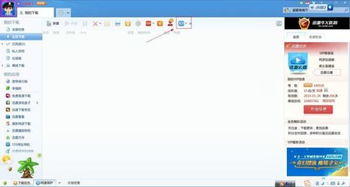 如何轻松实现?迅雷7去广告全攻略资讯攻略12-06
如何轻松实现?迅雷7去广告全攻略资讯攻略12-06 -
 迅雷7怎么去除广告的方法资讯攻略11-23
迅雷7怎么去除广告的方法资讯攻略11-23 -
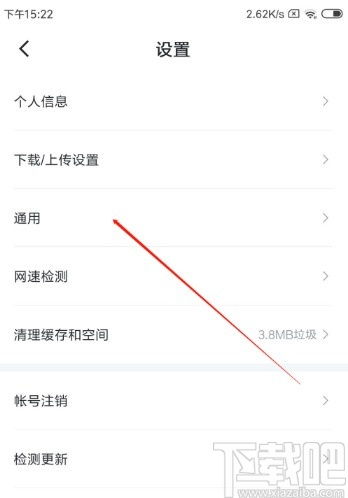 揭秘:轻松几步关闭迅雷的个性化广告推荐资讯攻略11-23
揭秘:轻松几步关闭迅雷的个性化广告推荐资讯攻略11-23 -
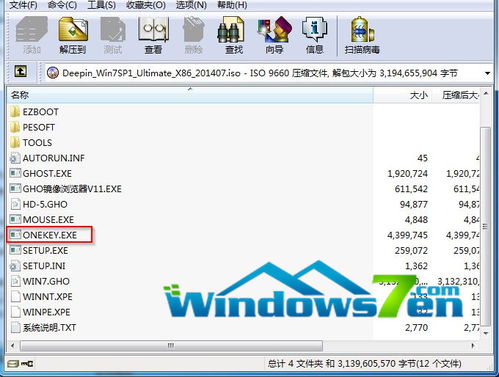 从XP系统升级到Windows 7的详细步骤资讯攻略11-08
从XP系统升级到Windows 7的详细步骤资讯攻略11-08 -
 一键打造XP风格Win7主题,完美高仿教程资讯攻略11-10
一键打造XP风格Win7主题,完美高仿教程资讯攻略11-10 -
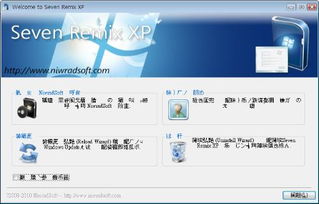 轻松打造!XP变身Win7风格主题教程资讯攻略11-27
轻松打造!XP变身Win7风格主题教程资讯攻略11-27